现代人的生活离不开电脑和手机,而QQ作为最常用的聊天工具之一,更是成为了人们日常交流的重要方式,我们经常会遇到一个问题,就是电脑上的QQ聊天记录无法同步到手机上,或者手机上的聊天记录无法同步到电脑上。这对于我们来说可能会带来一些不便,因为我们无法在不同设备上随时查看和管理我们的聊天记录。究竟该如何解决这个问题呢?本文将为大家介绍如何将电脑上的QQ聊天记录同步到手机上,以及如何将手机上的QQ聊天记录同步到电脑上,帮助大家更好地管理和查看自己的聊天记录。
如何将手机QQ聊天记录同步到电脑上
操作方法:
1.在手机上打开“QQ”软件,点击“设置”选择“通用”选项
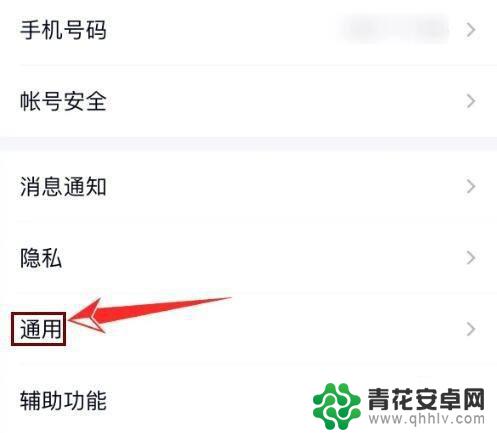
2.点击“聊天记录设置”选项
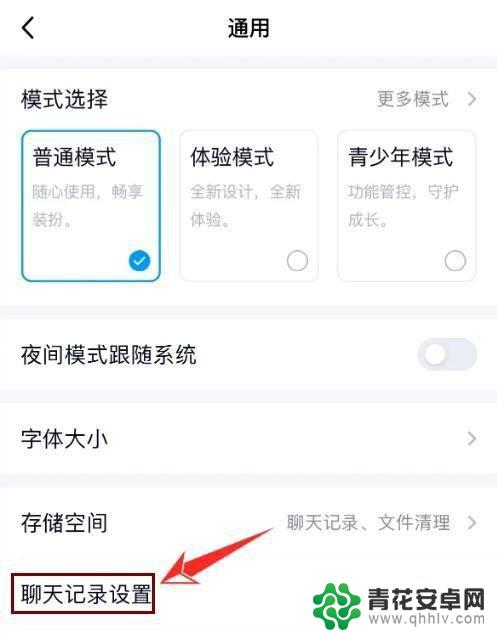
3.点击“备份聊天记录到电脑”选项
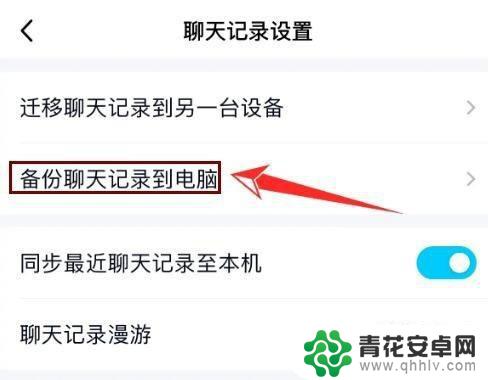
4.点击“在手机上打开电脑授权”选项。即可
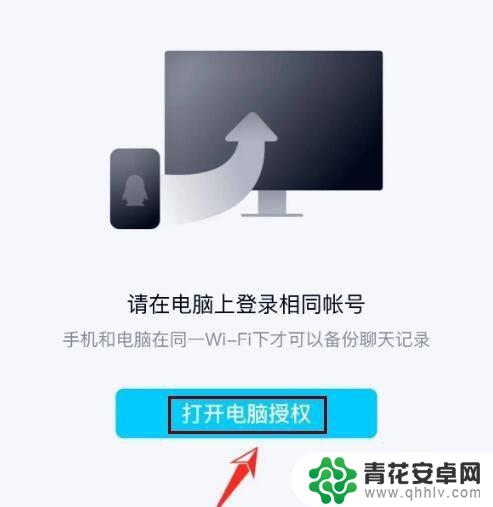
以上就是如何将电脑的聊天记录同步到手机的全部内容,如果您遇到这种情况,请按照以上方法进行解决,希望对大家有所帮助。












